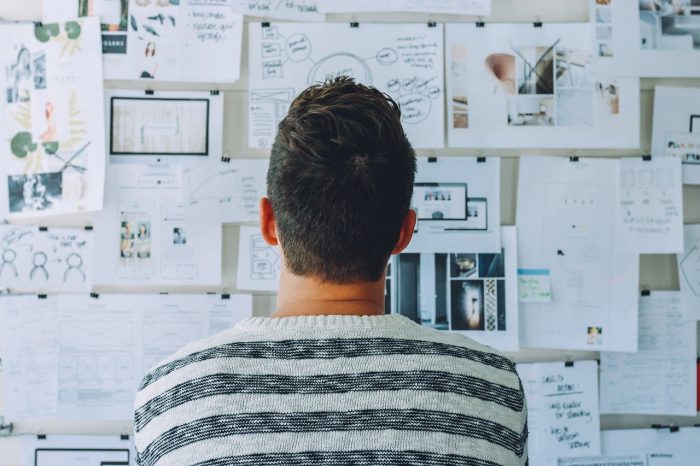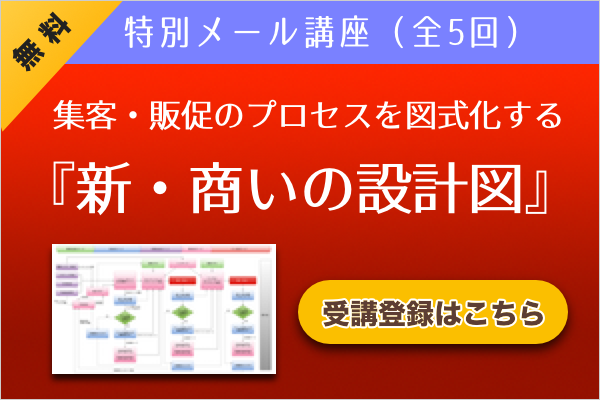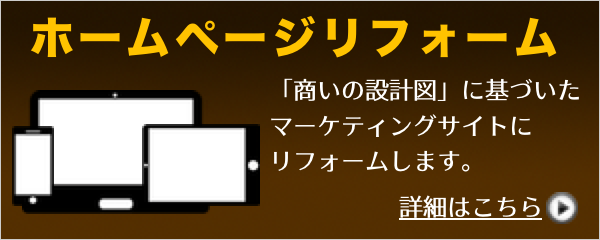先々週、先週頭と、「キャンペーンプラニング」についてのお話をしてきました。
ブログでのアーカイブもお読み頂けましたでしょうか?
キャンペーンプラニングは、単なるキャンペーンセールスに用いるのでははなく、見込客獲得に応用することができます。
見込客獲得のために、無料オファーを用意して、ホームページ上においておけばいいというものではありません。
その存在を知られなければ、何も始まりません。
そのためのプロセスを、セールスキャンペーンと同じく、ゴール(無料登録等)を設定し、そこに至るために、複数回の情報(動画など)を準備して、自分のできる限りのメディアにおいて告知をします。
最近では、見込客獲得のためのオファーそのものや、請求や登録を促すためのページ で、動画による説明を用意することが主流になりつつあります。
というのも、そうした説明ビデオ(ノウハウビデオになっているとなお良し)を、YouTubeなどにアップしておくことで、検索エンジェル対策にもなりますし、また、その動画に関する記事を、Facebookページで掲載紹介することで、それも、また検索エンジェル対策になり、目に触れる機会を増やすことにつながります。
さらに、ここ最近では、 確実にお客様は、長い文章を読まなくなってきており、ウェブマーケティング先進国アメリカでは、すでに長いテキストのセールスレターは時代遅れということで、多くのサイトにおいて、動画での説明、コミュニケーションが行われています。
キャンペーンプランニングのお話の中でもお知らせしましたが、こうした動画活用が今後重要になってくるというお話もしました。
そんな中、動画制作に関するご質問をたくさん頂きました。
動画作成をする上で、気になるのは、
・撮影するための機材が必要なのか?
・制作にお金がかかるのではないか?
・自分には難しくてできないのではないか?
こうした疑問、不安から動画の活用に足踏みをされる方が多いようです。
しかし、動画だけで情報発信しなければいけないというわけではありません。
動画とテキスト、また、音声など、複数のメディアを使って、効率的に情報発信をして、お客様との信頼関係を築いていくことが重要です。
なので、「動画でなければ効果が出ない」と思い詰めないで下さいね。
動画が全てではありません。上手に今までのメディアを組み合わせていくことでより効果を高めるということです。
さて、ここで、こうした動画制作に対するよくある疑問、不安についてお答えしたいと思います。
まず、準備する機材に関してですが、どのような動画を撮影してそれを発信するかによります。
一番簡単な方法は、前回のメールでもお伝えした、LiveStreamを使ったスクリーンキャプチャー(パソコン画面を録画する)であれば、ウェブカメラとパワーポイントなどのプレゼンソフトがあれば、これだけで始められます。
パワーポイント(MacならKeynote)で作成したプレゼン資料を再生しながら、そこで、解説をお話します。
セミナーを行う要領ですね。
顔出ししたければ、LiveStream Procastであれば、プレゼン画面(PCの画面) とウェブカメラで映した自分の顔を切り替えることができます。
また、プレゼン画面を見せながら、自分の顔を小さい枠に映すこともできます。
ちなみに、最近では、プレゼン資料の中で、動画再生する方法も 流行っています。これであれば、PC画面とウェブカメラをわざわざ切り替える必要はありませんので、楽は楽です。
さて、こうしたプレゼン資料などを使わず、実店舗や外での商品説明やお客様(ユーザー)へのインタビューなどを動画にしたいという場合は、ウェブカメラでは、少々難しいでしょう。
その場合は、お手持ちのデジカメなどでも十分です。
もちろん、CMのようなものを作りたいということであれば、それこそお金をかければ、いくらでもいいものはできますが、ネットCM、または情報発信の一環での動画であれば、デジカメやホームビデオでも十分です。
最近のデジカメには、写真を取り込むためのソフトが付属されており、特に、動画などに関しては、そのままYouTubeにアップすることができます。
簡単な編集(前後を切り取ったりする)は、そうした付属のソフトでもできますので、そこで、トリミングをして、YouTubeなどにアップします。
本格的に音楽やタイトルなどを入れて編集したいということであれば、専用の動画編集ソフトが必要になりますが、15,000円~20,000円前後で買えます。
そうしたソフトにも、編集後、YouTubeなどにアップすることができる機能がついています。
私が使っている動画編集ソフトは、CorelのVideo Studio X3というソフトです。
最近、新しいバージョンのX4というものが出たのですが、編集した動画を、YouTubeにアップできますが、さらに、VimeoやFacebookにアップすることができるので便利です。
と言っても、録画機能付きのデジカメをお持ちで、編集が必要ないのであれば、それほどコストはかかりません。
ちょっと懲りたいという場合、こうした動画編集ソフトで十分です。
編集が必要なく、撮影した動画をそのままで良いということであれば、コストはかからず、そのままYouTubeにアップできます。
YouTubeも無料なので、お金はかかりませんし、そのアップした動画を、自分のホームページ(ランディングページ)に設置して、無料オファーなどの登録や、購買を促すことにつなげることができます。
これで、「機材」「コスト」「できるかどうか」の疑問・不安は解消されたでしょうか?
「できるかどうか」に関しては、操作などについては、簡単にできることは、ご理解頂けたかと思いますが、問題は、中身(構成)ですよね。
中身、内容については、前回までのメールで、セールスページの構成を分解して情報発信しましょう、というお話しをしましたので、それをベースに考えていけば良いことになります。
キャンペーン情報発信のポイント
なので、こうした情報は、パワーポイントなどのプレゼン形式でお伝えするのが、一番良いですね。
さらに、お客様の声やFAQについては、実際のお客様へのインタビューだったり、お客様から頂いたご質問に対して、「図解」でお答えするとより効果的です。
特にFAQの場合は、ご自身が登場して、解説した方がお客様にも安心感を与えることができるので、ウェブカメラの前でお話ししながら、図解の解説が必要な場合は、画面切り替えでも良いですし、また、100円ショップなどで、小さいサイズの ホワイトボードが売っていますので、図を書きながら、解説するのも良いでしょう。
これらの情報を文章だけでお伝えするのと、動画でお伝えするのでは、情報の伝わり方が異なります。
この点を意識しながら、今ある機材や無料で使えるツールを使って、お客様の誘導につながる動画を作っていきましょう。
ということで、今日はこの辺で。
いつもありがとうございます。